Jak nastavit časové limity obrazovky pro děti na konzole Xbox One

Xbox One nyní má funkci "Screen Time", která umožňuje řídit, kolik mohou vaše děti používat konzoli. Můžete například omezit čas hry pouze mezi 15:00 a 21:00, ale maximálně dvě hodiny. Různé nastavení lze použít pro různé podřízené účty a pro různé dny v týdnu
SOUVISEJÍCÍ: Jak přidat a sledovat účet dítěte v systému Windows 10
Tato funkce byla přidána do aktualizace Xbox One Creators, vydané 29. března 2017. Pracuje stejně jako funkce Screen Time, kterou lze použít k omezení používání počítače podřízeného účtu v systému Windows 10. Když se dítě dostane mimo obrazovku, může požádat o více a můžete mu to dovolit přes zprávu, která se zobrazí na konzole Xbox One.
Přidat podřízené účty do konzoly Xbox One
Nejprve je třeba přidat do účtu Xbox One podřízené účty, pokud jste tak již neučinili. Musíte mít alespoň jeden nadřazený účet a jeden nebo více podřízených účtů. Každé dítě musí mít svůj vlastní účet Microsoft
SOUVISEJÍCÍ: Jak povolit rodičovskou kontrolu na zařízení Xbox One
Na Xbox One přejděte do Nastavení> Všechny nastavení> Účet> Rodina a přidejte děti účty vaší rodině. Rovněž můžete jít rovnou na webovou stránku společnosti Microsoft Family a přidat rodinné podřízené účty, které se zde zobrazují. Použijte libovolné rozhraní, které chcete použít - Xbox One nebo webové stránky.

Pokud již máte přidružené podřízené účty do rodiny přidružené k vašemu účtu Microsoft, zobrazí se zde, ale nebudou na Xboxu. Vyberte zde podřízený účet a vyberte možnost "Přidat [název] do tohoto Xboxu" a přidejte do konzole podřízený účet v rodině.
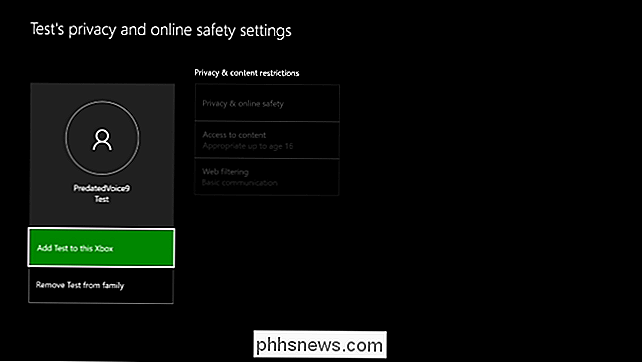
Uzamkněte svůj nadřízený účet
S VZTAHEM: Jak omezit přístup do zařízení Xbox One s heslem
Měli byste také uzamknout vlastní rodičovský účet pomocí hesla nebo hesla, aby vaše děti nemohly používat. Rodičovský účet nebude mít žádné časové limity - ty jsou vynuceny pouze na podřízených účtech, které zadáte.
Na zařízení Xbox One přejděte do části Nastavení> Všechna nastavení> Účet> Přihlásit se, zabezpečení a heslo> Změňte svůj účet Přihlaste se a předvolby zabezpečení.
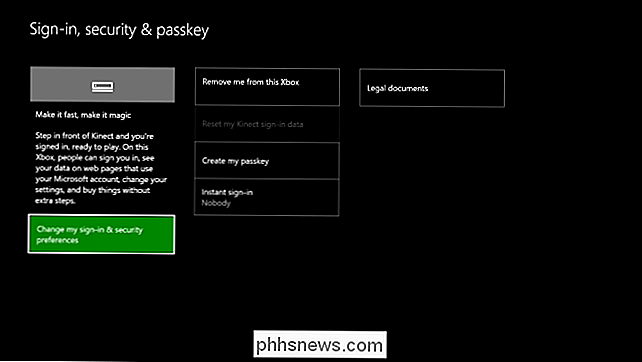
Můžete si vybrat buď "Požádat o svůj přístupový kód", chcete-li pomocí svého číselného kódu PIN nebo "Uzamknout" požadovat plné heslo účtu Microsoft, než se někdo může přihlásit jako vy. budete vyzváni, abyste zde vytvořili heslo, pokud jste to ještě neučinili. Nezapomeňte se odhlásit ze svého konzoly Xbox One po dokončení konfigurace. Vaše děti se nebudou moci přihlásit k vašemu nadřazenému účtu, aby se dostaly do bloku bez vašeho kódu PIN nebo hesla.
Konfigurace časových limitů
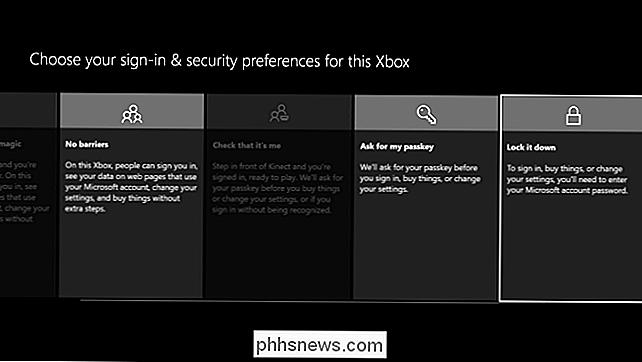
Zatímco můžete konfigurovat různé nastavení rodičovského zámku v samotném Xboxu, nemůže povolit funkci Čas obrazovky na samotné konzole Xbox One. Chcete-li jej nakonfigurovat, musíte použít webovou stránku společnosti Microsoft v počítači, telefonu nebo tabletu. Tento web můžete dokonce použít i tehdy, když jste mimo domov, abyste upravili nastavení rodičovského zámku.
Přejděte na webovou stránku společnosti Microsoft a přihlaste se pomocí nadřazeného uživatelského účtu, který používáte v zařízení Xbox One. Pokud jste již nastavili účty pro děti a přidali je k rodině, uvidíte je na těchto stránkách. Pokud tomu tak není, můžete klepnout na tlačítko "Přidat dítě" a přidat rodinné příjmy do rodiny a přihlásit se k němu později. Pokud dítě nemá účet Microsoft, musíte pro něj vytvořit účet Microsoft. Webové stránky vás budou procházet procesem
Pod položkou Rodina členů klepněte na odkaz "Čas na obrazovce" pod jménem dítěte a upravte nastavení času obrazovky pro tento podřízený účet.
Pod časem obrazovky Xbox změňte "Nastavit limity když moje dítě může používat zařízení ", přepněte na" Zapnuto ".
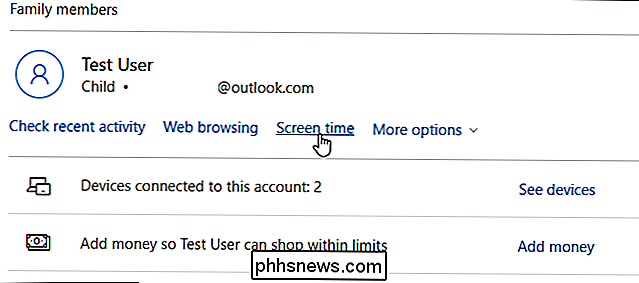
Zde můžete nastavit povolené rozsahy času přehrávání a maximální dobu zobrazení na obrazovce. "Denní příspěvek" představuje maximální dobu, kterou může dítě používat den Xbox One. Časové intervaly vpravo umožňují vybrat časový rozsah, kdy dítě může používat konzolu.
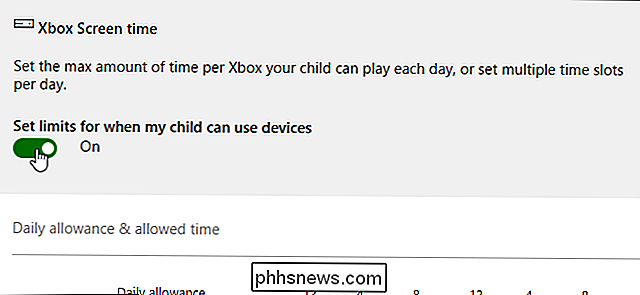
Například pokud nastavíte denní příspěvek ve výši 2 hodiny a časový interval od 3:00 do 9:00, podřízený účet může používat Xbox One pouze od 3:00 do 9:00 a pouze maximálně 2 hodiny v daný den .
Klepnutím na odkaz "Nastavit časový limit" ve spodní části rozvrhu můžete nastavit časové limity pro více dní najednou. Můžete například nastavit stejné časové limity pro pracovní dny od pondělí do pátku.
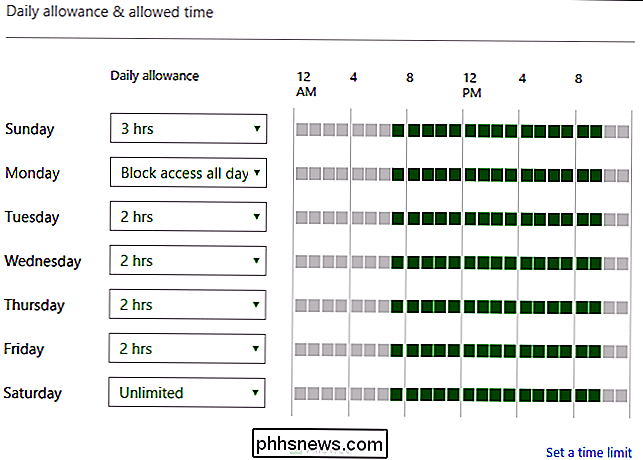
Vaše změny se projeví okamžitě. Po dokončení stačí zavřít webovou stránku. pokud máte více podřízených účtů, vraťte se na hlavní stránku rodiny a klikněte na odkaz "Čas na obrazovce" pro jiný podřízený účet, abyste upravili nastavení času podřízeného účtu.
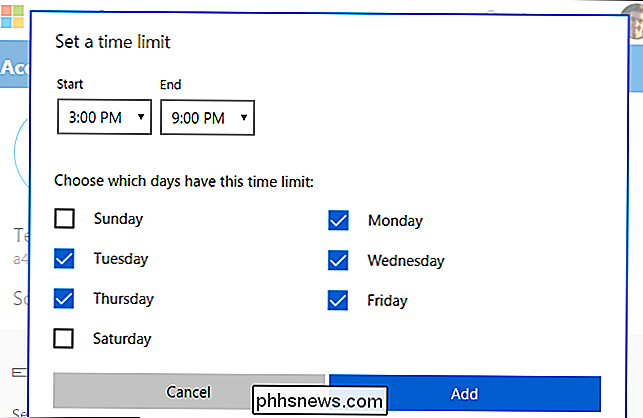
SOUVISEJÍCÍ:
Jak přidat a sledovat účet dítěte v systému Windows 10 Toto je stejná obrazovka, kde můžete nakonfigurovat čas na obrazovce počítače pro počítače se systémem Windows 10. Na stránce, kde si můžete nastavit časové limity obrazovky počítače, se na obrazovce zobrazí možnost "Čas na obrazovce počítače". Časové limity obrazovky Xbox One a Windows 10 jsou odděleny.

Jak hrát hudbu na amazonském ozvučení založeném na vašich aktivitách
Alexa můžete požádat, aby hrát hudbu od určitého umělce nebo žánru, ale najít správnou hudbu pro vaši práci nebo pro pádu spí, je trochu složitější než jen vybírání žánru. Naštěstí můžete Alexu požádat o hudbu na základě toho, co děláte. Zde je návod, jak to funguje a co pro ně můžete použít. Jedna z nových funkcí společnosti Alexa vám umožňuje požádat o hudbu na základě určité činnosti.

Jak nahradit opotřebovanou analogovou kartu na vašem Nintendo 64 řadiči
Nintendo 64 byla první domácí herní konzola, která obsahovala mini-joystick nebo "thumbstick" pro 3D pohyb. Konzola je však stará více než dvě desetiletí a zatímco hardware založený na kazetách je prakticky nezničitelný ve srovnání s moderními konzolami, to samé o sobě nelze říci. Dokonce i u obecně vysoce kvalitních materiálů společnosti Nintendo je analogová hůl N64 náchylná k uvolnění a unášání.



